Obsah
Případ 1 – Jak mohu vypnout pouze čtení na USB?
"Dobrý den, zkusil jsem diskpart odstranit ochranu proti zápisu z USB flash disku SanDisk. Fungovalo to napoprvé, ale teď se zobrazuje 'Aktuální stav pouze pro čtení: Ano' a nemohu jej zformátovat ani na něj zapisovat." Co mám udělat, abych jej obnovil do normálního stavu čtení a zápisu?"
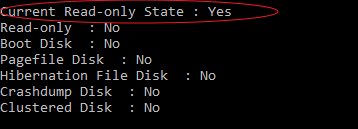
Případ 2 – Aktuální stav pouze pro čtení ano na kartě Micro SD
"Ví někdo, jak odemknout kartu micro SD? Na své staré kartě telefonu Android mám uloženo mnoho fotek, ale nemám k nim přístup, protože se na mém počítači zobrazuje jako pouze pro čtení. Jak odstraním aktuální stav ze čtení- pouze?"
Podle mnoha běžných uživatelů nevědí, co je chyba „aktuální stav pouze pro čtení ano“ a jak k tomuto problému došlo. A co víc, žádný z nich neví, jak odstranit aktuální stav „ano až ne“ na pevném disku, USB flash disku, SD kartě atd. zařízeních.
Také by vás mohlo zajímat 1. Oprava chyby externího pevného disku pouze pro čtení na Macu ; 2. Android SD karta namontovaná pouze pro čtení ;
V následujícím textu vám EaseUS pomůže tento problém vyřešit, díky čemuž bude zařízení opět fungovat normálně a pomůže vám ochránit vaše zařízení před opětovným nastavením pouze pro čtení.
4 Řešení aktuálního stavu jen pro čtení Ano
Zde jsme našli čtyři nejlepší způsoby, které jsou uvedeny od jednoduchých po složité, abyste mohli tento problém sledovat a efektivně se zbavit ze svého zařízení bez ztráty dat:
- #1. Nástroj pro odstranění formátování disku a ochrany proti zápisu
- #2. Zkontrolujte a vypněte fyzický spínač
- #3. Otevřete Regedit a změňte klíč registru
- #4. Vymazat stav pouze pro čtení Ano prostřednictvím Diskpart
Začněme nyní odstraňovat aktuální stav ano až ne na vašem USB, SD kartě nebo externím či interním pevném disku. Pokud si myslíte, že tato pasáž je užitečná pro současný stav pouze pro čtení na USB, klikněte na tlačítko níže a sdílejte ji s lidmi v nouzi!
Řešení 1. Naformátujte jednotku/Zakažte pouze pro čtení prostřednictvím aplikace EaseUS Partition Master
Všimněte si, že z mnoha důvodů může být váš disk v aktuálním stavu pouze pro čtení, například poškození zařízení nebo chyba systému souborů, virová infekce atd.
Možnost 1. Naformátujte zařízení pouze pro čtení
Můžete se tedy pokusit stáhnout EaseUS Partition Master Professional a naformátovat poškozený flash disk a paměťovou kartu a resetovat zařízení tak, aby bylo znovu použitelné z problému „aktuální stav pouze pro čtení ano“ na SanDisk, Kingston a dalších značkách.
Umožňuje vám:
- Naformátujte externí/interní pevný disk na NTFS
- Formátování USB, SD karty na FAT32 (menší než 32 GB), exFAT (větší než 64 GB)
Před formátováním zařízení nezapomeňte předem zálohovat všechna cenná data na jiné bezpečné místo. Začněme následujícími kroky:
- Klepněte pravým tlačítkem myši na externí disk nebo USB, které chcete naformátovat, a vyberte „Formátovat“.
- Nastavte štítek oddílu, systém souborů (NTFS/FAT32/EXT2/EXT3/EXT4/exFAT) a velikost clusteru a poté klikněte na „OK“.
- Pokračujte kliknutím na „Ano“.
- Klikněte na tlačítko „Provést 1 úlohu(y)“ a kliknutím na „Použít“ naformátujte oddíl pevného disku.
Možnost 2. Odstraňte ochranu proti zápisu
Pokud se nepovažujete za profesionálního uživatele počítačů a nevyznáte se v příkazových řádcích, nemějte obavy. Existují grafická řešení, která vám pomohou odstranit ochranu proti zápisu z vašich pevných disků, jednotek USB a dokonce i karet SD.
EaseUS CleanGenius je jedním z těchto nástrojů, který vám pomůže opravit výše uvedené problémy na vašich discích, aniž byste věděli něco o příkazovém řádku.
Zde je snadný návod, jak tento nástroj použít k vyřešení problémů:
Krok 1: STÁHNĚTE a nainstalujte si EaseUS CleanGenius (zdarma) do svého počítače.
Krok 2: Spusťte EaseUS CleanGenius na vašem PC, vyberte Optimalizace a zvolte režim ochrany proti zápisu.

Krok 3: Vyberte zařízení, které je chráněno proti zápisu, a klepnutím na tlačítko Zakázat ochranu odstraňte.

Řešení 2. Zkontrolujte a vypněte fyzický spínač
Ne všechny flash disky nebo flash disky mají spínač zámku. Takže nejprve proveďte kontrolu.
Krok 1. Vyjměte hůl a zkontrolujte, zda je na její straně spínač fyzického zámku.
Krok 2. Pokud je k dispozici spínač zámku, posuňte jej na stranu pro odemknutí.

Krok 3. Nyní připojte USB nebo SD kartu k počítači a zkontrolujte, zda je přístupná.
Pokud se na vašem počítači zobrazuje jako pouze pro čtení, vyzkoušejte následující metody, aby bylo zařízení a data znovu použitelná.
Řešení 3. Otevřete Regedit a změňte klíč registru
Pokud na flash disku nenajdete žádný přepínač, můžete použít editor Regedit k odemknutí zařízení a odstranění ochrany proti zápisu. Tento způsob je poněkud těžší a je třeba ho dělat opatrně.
Jak na to:
Krok 1. Připojte správně USB flash disk pouze pro čtení k počítači se systémem Windows.
Krok 2. Současným stisknutím kláves Windows + R otevřete pole Spustit. Zadejte příkaz regedit a klikněte na „OK“.
Krok 3. Nyní jste otevřeli "Editor registru" a přešli na tuto cestu: HKEY_LOCAL_MACHINE\SYSTEM\CurrentControlSet\Control\StorageDevicePolicies.
Krok 4. Klikněte na ikonu "write Protection" a nastavte "Value data" na 0 . Klikněte na "OK".
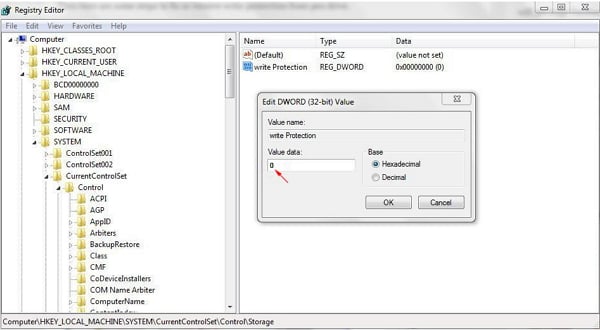
Krok 5. Zavřete Editor registru a znovu zkontrolujte soubory na USB nebo externím zařízení.
Řešení 4. Pomocí příkazu Diskpart zrušte stav Read-Only State Ano
Poslední efektivní metodou, kterou můžete vyzkoušet, je spustit příkaz Diskpart jako správce, abyste se zbavili chyby „Stav pouze pro čtení Ano“ z vašich úložných zařízení.
Zde jsou kroky:
Krok 1. Restartujte počítač, klikněte na ikonu svého uživatelského jména a zvolte možnost přihlášení jako „Administrátor“.
Krok 2. Pokud se jedná o externí úložné zařízení, připojte k počítači své zařízení pouze pro čtení nebo uzamčené.
Krok 3. Do vyhledávacího pole Windows zadejte cmd , klikněte pravým tlačítkem na Příkazový řádek a vyberte „Spustit jako správce“.
Krok 4. Zadejte diskpart a stiskněte Enter.
Krok 5. Zadejte následující příkazy a pokaždé stisknutím klávesy Enter vymažte ze zařízení stav pouze pro čtení:
- disk seznamu
- vyberte disk 2 (nahraďte 2 číslem disku vaší problematické jednotky.)
- atributy disk vymazat pouze pro čtení
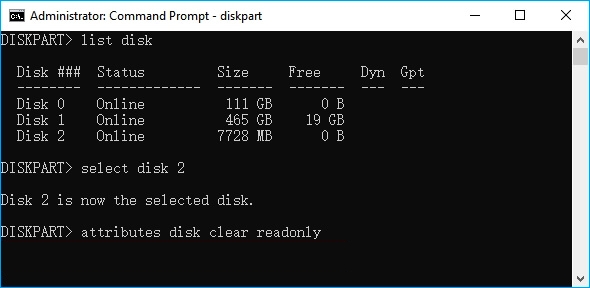
Krok 6. Po dokončení procesu zavřete Diskpart zadáním exit .
Po vyzkoušení výše uvedených čtyř řešení by vaše úložná zařízení měla být znovu přístupná a dostupná pro úpravy.
Proč? Jak zabránit tomu, aby se zařízení stala pouze pro čtení
Chyba „Aktuální stav pouze pro čtení ano“ se používá k popisu stavu vašeho aktuálního zařízení, které je chráněno proti zápisu. S tímto problémem nemůžete ukládat nové soubory ani používat uložená data v zařízení. Běžně se vyskytuje u vyměnitelných úložných zařízení mnoha velkých značek, jako je SanDisk, Transcend, Kingston a tak dále.
Proč je tedy vaše zařízení pouze pro čtení? Způsobují to následující problémy:
- Fyzický spínač je uzamčen.
- Vaše zařízení je chráněno proti zápisu.
- Klíč registru je nastaven na číslo ochrany proti zápisu.
Zde také najdeme několik tipů, kterými se můžete řídit, abyste zabránili tomu, aby se vaše úložná zařízení stala pouze pro čtení:
- 1. Vytvořte extra zálohu cenných souborů do jiného zabezpečeného umístění
- 2. Pravidelně čistěte viry v počítači
- 3. Nešifrujte disk pravidelně
- 4. Vysuňte a odpojte zařízení správně
- 5. Nastavení systému souborů kompatibilního se systémem Windows na vašem zařízení
Sečteno a podtrženo
Na této stránce jsme vysvětlili chybu „Aktuální stav pouze pro čtení Ano“ a způsob, jakým k této chybě dochází u vašich úložných zařízení. Abychom tento problém vyřešili, shromáždili jsme čtyři užitečné nástroje, které vám pomohou, včetně změny fyzické strany přepínače, změny čísla klíče registru, použití nástroje pro odstranění ochrany proti zápisu a spuštění příkazu Diskpart pro odstranění ano na ne pouze pro čtení.
Aby bylo vaše zařízení opět 100% zabezpečené pro ukládání souborů, doporučujeme také naformátovat a resetovat zařízení na NTFS (pro externí, interní pevný disk), FAT32 nebo exFAT (pro USB, SD kartu) pomocí EaseUS software pro správu oddílů.
Související články
-
[Vyřešeno] Spustitelný soubor antimalwarové služby Vysoká paměť/disk Windows 11/10 2024
![author icon]() Alexandr/2024/12/13
Alexandr/2024/12/13
-
5 nejlepších spolehlivých programů pro kontrolu stavu pevného disku zdarma
![author icon]() Alexandr/2024/12/07
Alexandr/2024/12/07
-
![author icon]() Alexandr/2024/12/07
Alexandr/2024/12/07
-
Nenechte si ujít nejlepší formátovač FAT32: bezplatné nástroje pro formátování FAT32 doporučujeme
![author icon]() Alexandr/2024/10/17
Alexandr/2024/10/17